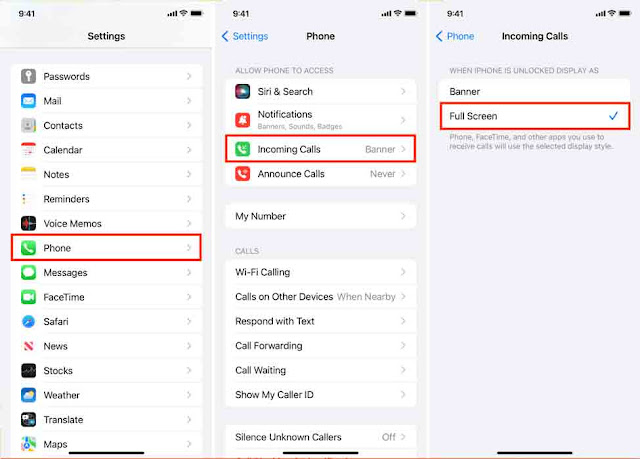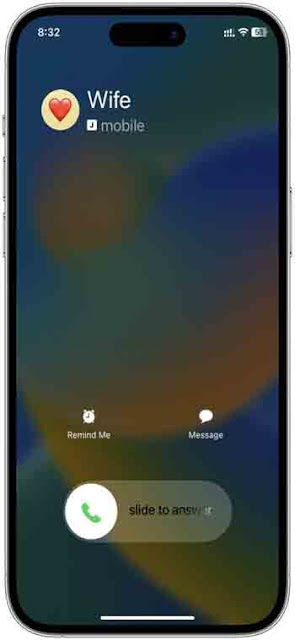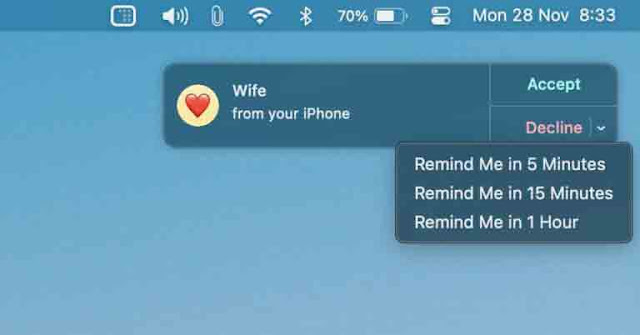عندما تتلقى مكالمة هاتفية أو مكالمة FaceTime أثناء إلغاء قفل iPhone ، يظهر إشعار المكالمة على هيئة لافتة صغيرة أعلى الشاشة.
ولكن ماذا لو لم تعجبك واجهة مستخدم المكالمة المدمجة هذه وتريد تلقي المكالمات الواردة كتنبيه ملء الشاشة ، باستخدام الزر الأخضر الكبير "قبول" والزر الأحمر "رفض"؟ من السهل جدًا تغيير ذلك وسنوضح لك كيفية ذلك.
كيفية تلقي المكالمات الهاتفية الواردة في وضع ملء الشاشة
- افتح تطبيق الإعدادات على جهاز iPhone الخاص بك.
- قم بالتمرير لأسفل وانقر فوق الهاتف.
- ضرب المكالمات الواردة.
- حدد ملء الشاشة.
من الآن فصاعدًا ، ستغطي المكالمة الواردة الشاشة بأكملها عند إلغاء قفل جهاز iPhone الخاص بك. سيظهر ما يلي:
- زر قبول مكالمة خضراء كبير
- زر رفض مكالمة أحمر كبير
- صورة ملف تعريف جهة الاتصال على الشاشة بأكملها (إذا قمت بتعيينها)
- زر تذكيري لاحقًا
- خيار للرد على المكالمة برسالة سريعة
هام: حتى إذا كنت تستخدم واجهة مستخدم استدعاء البانر المدمجة ، يمكنك سحب إشعار المكالمة لأسفل ، وستظهر المكالمة على الشاشة بأكملها مع جميع عناصر التحكم. ولكن لا تزال هناك أسباب لضبط iPhone الخاص بك لعرض المكالمات الواردة في وضع ملء الشاشة.
لماذا تلقي مكالمات iPhone بملء الشاشة
1) يظل شعار الاتصال لواجهة المستخدم المدمجة في الجزء العلوي من شاشة iPhone ، وإذا كانت يدك صغيرة ، فقد يكون من الصعب الوصول إليها أثناء استخدام الهاتف بيد واحدة. سيساعد خفض شعار الاتصال في حل هذه المشكلة.
2) قد يواجه بعض الأشخاص صعوبة في رؤية الشعار الصغير واسم جهة الاتصال بحجم خط صغير وضرب أزرار قبول أو رفض المكالمة المصغرة. لذلك ، إذا كنت تقوم بإعداد iPhone لوالديك وأجدادك وما شابه ، فإن هذا التغيير الصغير سيضمن أنه يمكنهم استقبال المكالمات بشكل مريح.
3) قد لا يتمكن الشخص ضعيف البصر من التعرف على أزرار القبول أو الرفض الصغيرة والنقر عليها بسبب وجود عناصر أخرى قريبة على الشاشة. تعمل واجهة الاتصال التي تعمل بملء الشاشة على إزالة هذا الالتباس ، مما يجعل كل شيء أكثر تميزًا.
4) يُظهر لافتة المكالمة الهاتفية الصغيرة صورة ملف تعريف جهة الاتصال كصورة مصغرة. لذا ، إذا كنت تريد رؤية صورة الشخص على الشاشة بأكملها عند الاتصال ، فسيتعين عليك استخدام شعار المكالمة بملء الشاشة.
هل يؤثر على واجهة اتصال قفل الشاشة؟
لا ، ليس كذلك. ستعرض شاشة القفل دائمًا واجهة الاتصال "الانزلاق للرد" بغض النظر عن الخيار الذي تختاره في الخطوات أعلاه.
هل يغير هذا الإعداد كيفية ظهور إشعارات مكالمات iPhone على جهاز Mac الخاص بي؟
لا. يمكنك تكوين جهاز iPhone الخاص بك لعرض مكالماته الهاتفية الواردة على جهاز Mac الخاص بك. ومع ذلك ، سيظهر دائمًا على شكل لافتة صغيرة في الزاوية العلوية اليسرى من جهاز Mac. لا يمكنك إجبارها على أخذ شاشة Mac بالكامل.
ستحب أيضًا: